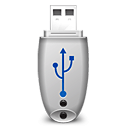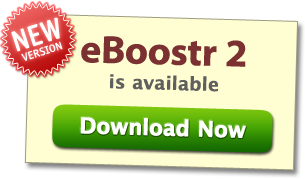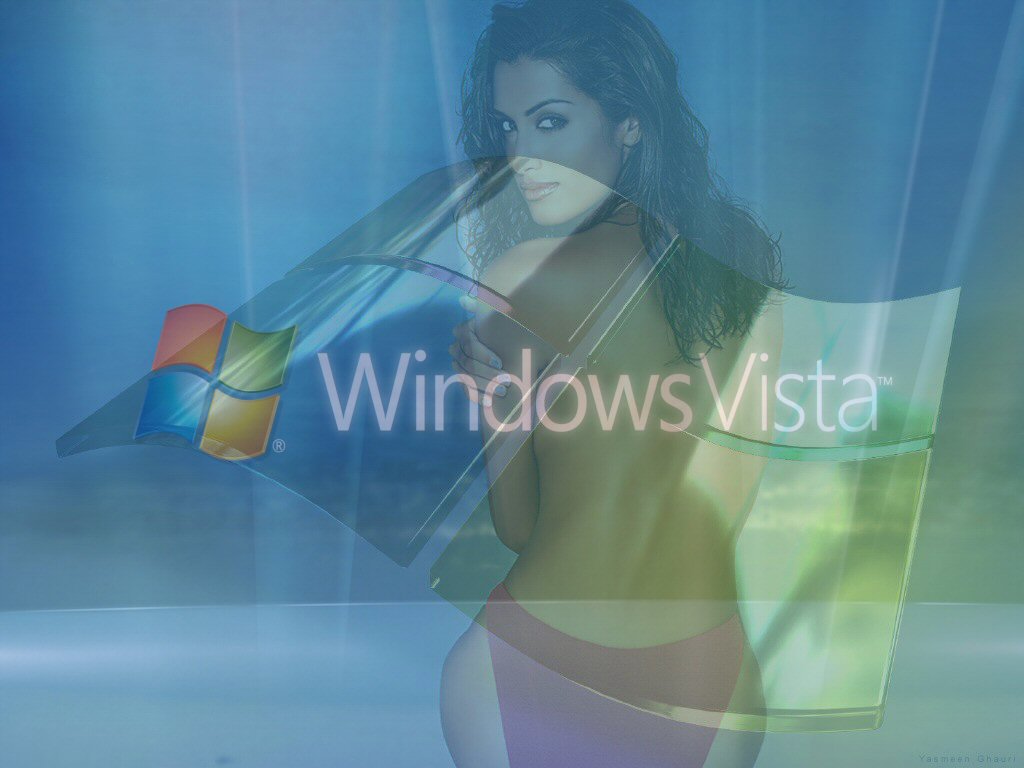Index.dat suite è un ottimo programma per l'eliminazione di tutti i file residui della nostra navigazione, dai cookies, alla cronologia, al temporary internet files etc. ma soprattutto il file INDEX.DAT che è da sempre considerato il nemico da eliminare/ripulire, perchè contiene tutti i siti che abbiamo visitato durante la navigazione.
Il programma non funziona con Windows Vista ma io ho fatto una piccola modifica che ne permette la sua utilizzazione con questo sistema operativo.
Per vedere cosa fa il programma guardate l'immagine più grande e tenete presente che quei file, essendo di sistema, non potranno essere cancellati ma svuotati fino al default che può variare da 18 a 32 Kb, al di sotto di questi valori non è possibile andare.
La metodica prevede la preparazione di un file Batch che mette una modifica al registro e riavviando effettuerà la pulizia quando i file non sono in attività, ossia al riavvio.
La modifica consiste nel mettere due *.OCX mancanti in System32, le potete scaricare facilmente dalla rete con una piccola ricerca con Google.
COMDLG32.OCX
MSCOMCTL.OCX
Lanciate l'eseguibile IDSuite.exe e nella finestra, dopo aver scelto nel menu a discesa la partizione che interessa, in questo caso C:\ cliccate su FIND e lasciatelo cercare. Vi darà l'elenco delle directory che vedete, a questo punto andate su:
TOOL/SETTING/BATCH FILE GENERATION\GENERATE FILE
creerà il file Batch e dando ok dovrete riavviare, a sistema riavviato rifate la prima parte di questa operazione per verificare quanto ha fatto duraaaante il riavvio e vedrete ad esempio l'index.dat tornare al valore di 32 Kb ossia il suo default.
INDEX.DAT